Samsung SYNCMASTER 920NW User Manual [de]

Treiberinstallation
SyncMaster 920NW

Symbole
Nichtbeachtung der mit diesem Symbol gekennzeichneten Anweisungen könnte zu
Körperverletzungen oder Schaden an Geräten führen.
Verboten Wichtig: Muß stets gelesen und verstanden werden
Nicht auseinanderbauen Ziehen Sie den Netzstecker aus der Steckdose
Nicht berühren Zur Vermeidung von elektrischem Schlag erden
Stromversorgung
Wenn der Monitor über einen längeren Zeitraum nicht benutzt wird, stellen Sie
Ihren PC auf DPMS. Wenn Sie einen Bildschirmschoner benutzen, stellen Sie
auf aktiven Bildschirmmodus.
Die gezeigten Bilder dienen nur als Referenz, und sie sind nicht in allen Fällen (oder Ländern) relevant.

Benutzen Sie keinen schadhaften oder locker sitzenden Stecker.
z Dies könnte elektrischen Schlag oder Feuer verursachen.
Ziehen Sie den Stecker nicht am Kabel heraus und berühren Sie den
Stecker nicht mit nassen Händen.
z
Dies könnte elektrischen Schlag oder Feuer verursachen.
Benutzen Sie nur einwandfrei geerdete Netzstecker und Steckdosen.
z Unsachgemäße Erdung könnte zu elektrischem Schlag oder
Beschädigung der Geräte führen.
Stecken Sie den Netzstecker in die Steckdose, und stellen Sie sicher,
dass er fest in der Steckdose sitzt.
z Wackelkontakte können Brände verursachen.
Biegen Sie Netzstecker und Kabel nicht übermäßig und stellen Sie keine
schweren Objekte darauf, die Schaden verursachen könnten.
z Nichtbeachtung dieser Verhaltensmaßregel könnte zu elektrischem
Schlag oder Feuer führen.
Schließen Sie nicht zu viele Verlängerungskabel oder Netzstecker an
eine Steckdose an.
z Dies könnte ein Feuer verursachen.
Ziehen Sie den Netzstecker niemals bei eingeschaltetem Monitor aus der
Steckdose.
z
Durch das Herausziehen kann eine Spannungsspitze auftreten, die den
Monitor beschädigt.
Verwenden Sie niemals den Netzstecker, wenn Stecker oder Steckdose
staubig sind.
z Wenn Stecker oder Dosenteil des Netzkabels staubig sind, müssen Sie
es mit einem sauberen Tuch reinigen.
z Durch Verwendung des Netzkabels mit staubigem Stecker oder
Dosenteil können Stromschläge oder Brände verursacht werden.

Aufstellung
A
Wenden Sie sich an den autorisierten Kundendienst, wenn der Monitor an einem
Ort mit hoher Konzentration an Staubpartikeln, außergewöhnlich hoher oder
geringer Raumtemperatur, extrem hoher Luftfeuchtigkeit, in unmittelbarer Nähe
zu chemischen Lösungsmitteln oder für den Dauerbetrieb, z.B. auf Bahn- oder
Flughäfen, aufgestellt werden soll.
Eine nicht fachgerechte Aufstellung kann zu schweren Schäden am Monitor
führen.
Stellen Sie Ihren Monitor an einen möglichst staubfreien Ort mit
niedriger Luftfeuchtigkeit.
z
ndernfalls könnte es im Monitor zu einem elektrischen Kurzschluß oder
Feuer kommen.
Lassen Sie den Monitor nicht fallen, wenn Sie seinen Standort
verändern.
z
Es könnte Schaden am Gerät oder Körperverletzungen verursachen.
Stellen Sie den Monitorfuß so in einer Vitrine oder einem Regal auf, dass
der Fuß nicht über die Standfläche hinausragt.
z
Das Gerät darf nicht herunterfallen, da dies zu Schäden am Gerät und
Verletzungsgefahr führen kann.
Stellen Sie das Gerät nicht auf eine instabile oder zu schmale Fläche.
z Stellen Sie das Gerät auf eine ebene, stabile Fläche, so dass es nicht
herunterfallen und jemanden (vor allem Kinder) verletzen kann.
Stellen Sie das Gerät nicht auf den Fußboden.
z Es könnte jemand, vor allem Kinder, darüber fallen.
Halten Sie das Gerät von entflammbaren Objekten wie Kerzen,
Insektiziden oder Zigaretten fern.
z Andernfalls kann ein Brand verursacht werden.
Halten Sie das Netzkabel von Heizgeräten fern.
z
Eine geschmolzene Isolierung kann einen elektrischen Schlag oder
Brand verursachen.

Stellen Sie das Gerät nicht an schlecht belüfteten Orten, wie z.B. in
Regalen oder Schränken, auf.
z Jede Erhöhung der Innentemperatur des Geräts kann einen Brand
verursachen.
Setzen Sie den Monitor vorsichtig ab.
z Er könnte sonst beschädigt werden oder zerbrechen.
Stellen Sie den Monitor nicht mit dem Bildschirm nach unten ab.
z
Die TFT-LCD-Oberfläche könnte sonst beschädigt werden.
Die Wandhalterung muss von qualifiziertem Fachpersonal installiert
werden.
z
Eine Installation durch unqualifizierte Personen kann zu Verletzungen
führen.
Reinigung
z Verwenden Sie dafür stets das in der Bedienungsanleitung angegebene
Montageelement.
Stellen Sie das Gerät in einiger Entfernung von der Wand auf
(mindestens 10 cm), um eine ausreichende Belüftung zu gewährleisten.
z
Mangelnde Belüftung kann die Innentemperatur des Produkts erhöhen,
was zu einer Verkürzung der Lebensdauer der Komponente und zu
einer verringerten Leistung führen kann.
Halten Sie die Verpackungsfolien (Tasche) von Kindern fern.
z Spielende Kinder können an der Kunststofffolie (Tasche) ersticken.
Wenn Sie das Monitorgehäuse oder die Oberfläche der TFT-LCD reinigen,
wischen Sie sie mit einem angefeuchteten weichen Tuch ab.
Sprühen Sie Reinigungsmittel nicht direkt auf den Monitor.
z
Dies könnte Schäden, elektrischen Schlag oder Feuer verursachen.

Benutzen Sie das empfohlene Reinigungsmittel mit einem weichen
Tuch.
Wenn das Verbindungsstück zwischen dem Stecker und dem Stift
staubig oder schmutzig ist, reinigen Sie es sorgfältig mit einem
trockenen Tuch.
z Ein verschmutztes Verbindungsstück kann elektrischen Schlag oder
Feuer verursachen.
Ziehen Sie vor dem Reinigen des Geräts den Netzstecker.
z Andernfalls kann ein elektrischer Schlag oder Brand verursacht werden.
Ziehen Sie den Netzstecker aus der Steckdose, und wischen Sie das
Gerät mit einem weichen, trockenen Tuch ab.
Sonstiges
z Verwenden Sie keine Chemikalien wie Wachs, Benzol, Alkohol,
Verdünner, Insektizide, Luftverbesserer, Schmiermittel oder
Reinigungsmittel.
Wenden Sie sich in Bezug auf die Innenreinigung einmal pro Jahr an ein
Service- oder Kundendienstzentrum.
z Darauf achten, dass sich kein Schmutz im Gehäuseinneren befindet.
Wenn sich Staub über einen längeren Zeitraum im Gehäuse ansammelt,
besteht die Gefahr von Fehlfunktionen. Bei Staub im Gehäuseinneren
besteht außerdem Brandgefahr.
Entfernen Sie die Abdeckung (oder hintere Abdeckung) nicht.
z Ein Entfernen des Gehäuses könnte elektrischen Schlag oder Feuer
verursachen.
z
Überlassen Sie die Wartung qualifiziertem Fachpersonal.
Sollte Ihr Monitor nicht normal funktionieren - besonders wenn er
ungewöhnliche Geräusche oder Gerüche abgibt -, ziehen Sie sofort den
Netzstecker heraus und setzen Sie sich mit einem Vertragshändler
oderKundendienst in Verbindung.

z
Ein defektes Gerät könnte elektrischen Schlag oder Feuer verursachen.
Halten Sie das Gerät von Orten fern, an denen es mit Öl, Rauch oder
Feuchtigkeit in Berührung kommen kann. Stellen Sie das Gerät nicht in
Fahrzeugen auf.
z Dies kann Funktionsstörungen, einen elektrischen Schlag oder einen
Brand verursachen.
z
Der Monitor darf auf keinen Fall in der Nähe von Wasser oder im Freien
betrieben werden, wo er Schnee oder Regen ausgesetzt sein könnte.
Wird der Monitor fallen gelassen oder das Gehäuse beschädigt, schalten
Sie den Monitor aus und ziehen den Netzstecker.Setzen Sie sich dann
mit dem Kundendienstzentrum in Verbindung.
z Es kann zu Funktionsstörungen des Monitors kommen, die einen
elektrischen Schlag oder einen Brand verursachen.
Lassen Sie den Monitor bei Gewitter ausgeschaltet bzw. benutzen Sie
ihn währenddessen nicht.
z Es kann zu Funktionsstörungen des Monitors kommen, die einen
elektrischen Schlag oder einen Brand verursachen.
Bewegen Sie den Monitor nicht durch Ziehen am Netz- oder Signalkabel.
z
Dies könnte aufgrund von Kabelbeschädigung Funktionsausfall,
elektrischen Schlag oder Feuer verursachen.
Bewegen Sie den Monitor nicht nach rechts oder links, indem Sie nur am
Netz- oder Signalkabel ziehen.
z
Dies könnte aufgrund von Kabelbeschädigung Funktionsausfall,
elektrischen Schlag oder Feuer verursachen.
Decken Sie nichts über die Lüftungsöffnungen des Monitorgehäuses.
z Unzureichende Belüftung könnte Funktionsausfall oder Feuer
verursachen.
Stellen Sie keine Wasserbehälter, chemischen Produkte oder kleinen
Gegenstände aus Metall auf den Monitor.
z Nichtbeachtung dieser Verhaltensmaßregel könnte zu elektrischem
Schlag oder Feuer führen.
z
Ist ein Fremdkörper in den Monitor gelangt, ziehen Sie den Netzstecker
und setzen sich mit dem Kundendienstzentrum in Verbindung.
Halten Sie das Gerät von entflammbaren chemischen Sprays und
brennbaren Stoffen fern.

z
Dies könnte eine Explosion oder Feuer verursachen.
Schieben Sie niemals etwas Metallenes in die Öffnungen des Monitors.
z
Dies könnte elektrischen Schlag, Feuer oder Verletzungen verursachen.
Stecken Sie weder Metallgegenstände wie Werkzeuge, Kabel oder
Bohrer, noch leicht entflammbare Gegenstände wie Papier oder
Streichhölzer in die Belüftungsschlitze und die Kopfhörer- bzw. AVAnschlüsse.
z Dadurch könnte ein elektrischer Schlag oder ein Brand verursacht
werden. Wenn Fremdsubstanzen oder Wasser in das Gerät eindringen,
schalten Sie es aus, ziehen Sie den Netzstecker, und benachrichtigen
Sie den Kundendienst.
Wenn permanent dasselbe Standbild auf dem Bildschirm angezeigt wird,
können Nachbilder oder verschwommene Flecken erscheinen.
z Deshalb sollten Sie zum Energiesparmodus wechseln oder einen
Bildschirmschoner mit einem beweglichen Bild einstellen, wenn Sie für
längere Zeit nicht am Monitor arbeiten.
Stellen Sie Auflösung und Frequenz auf die für das Modell optimalen
Werte ein.
z
Durch eine ungeeignete Auflösung und Frequenz können Ihre Augen
geschädigt werden.
19 Zoll breit (48 cm) - 1440 X 900
Halten Sie genügend Sitzabstand zum Monitor, da ständiges Betrachten
des Monitors aus zu geringer Entfernung die Sehfähigkeit
beeinträchtigen kann.
Um eine Überanstrengung der Augen zu vermeiden, sollten Sie nach
einer Stunde Arbeit am Monitor mindestens fünf Minuten Pause machen.
Stellen Sie das Gerät nicht auf eine instabile, unebene Oberfläche oder
an einen Ort, der Vibrationen ausgesetzt ist.
z
Das Gerät darf nicht herunterfallen, da dies zu Schäden am Gerät und
Verletzungsgefahr führen kann. Bei Aufstellung des Geräts an einem
Ort, der Vibrationen ausgesetzt ist, besteht Brandgefahr. Außerdem wird
dadurch u. U. die Lebensdauer des Produkts verkürzt.
Zum Transportieren des Monitors schalten Sie diesen aus, und ziehen
Sie das Netzkabel ab. Bevor Sie den Monitor bewegen, überprüfen Sie

stets, ob alle Kabel, einschließlich des Antennenkabels und den Kabeln
zu den Peripheriegeräten abgezogen wurden.
z Bei Zuwiderhandlung besteht die Gefahr von Kabelschäden oder
elektrischen Schlägen sowie Bränden.
Stellen Sie das Gerät außerhalb der Reichweite von Kindern auf, da
diese daran ziehen und es dabei beschädigen könnten.
z Wenn das Gerät herunterfällt, kann dies zu schweren Verletzungen bis
hin zum Tod führen.
Wenn Sie das Gerät für einen längeren Zeitraum nicht verwenden, ziehen
Sie den Netzstecker ab.
z
Anderenfalls kann dies zu übermäßiger Wärmeabstrahlung durch den
abgelagerten Schmutz führen oder eine beschädigte Isolierung einen
elektrischen Schlag oder einen Brand verursachen.
Stellen Sie keine Objekte auf das Gerät, die für Kinder interessant sein
könnten.
z Kinder könnten versuchen, auf das Gerät zu steigen, um an diese
Objekte zu gelangen. Das Gerät könnte herunterfallen und dabei
Verletzungen verursachen, die u.U. zum Tode führen können.
Beim Heben oder Tragen des Monitors dürfen Sie keinesfalls nur den
Standfuß anheben.
z
Hierdurch kann der Monitor herunterfallen und beschädigt werden.
Zudem besteht Verletzungsgefahr.
Optimale Sitzhaltung bei Verwendung des Monitors
Achten Sie auf eine korrekte Sitzhaltung, wenn Sie den Monitor
verwenden.
z Sitzen Sie mit geradem Rücken.
z
Halten Sie einen Abstand von 45 - 50 cm zwischen dem
Monitor und Ihren Augen. Die optimaleBlickrichtung auf den
Monitor ist etwas von oben und direkt von vorne.
z Der Monitor sollte um 10 - 20 Grad nach oben geneigt sein.
Stellen Sie den Monitor so ein, dass sich die Oberkante des
Monitors etwas unterhalb der Augenhöhe befindet.
z
Stellen Sie den Monitor so ein, dass kein Licht auf dem
Bildschirm reflektiert wird.
z Die Oberarme sollten gerade herunterhängen und. die
Unterarme sollten eine gerade Linie mit den Handrücken
bilden.
z
Die Ellbogen sollten dabei in einem Winkel von 90 Grad
gehalten werden.
z Die Knie sollten einem Winkel von mehr als 90 Grad
aufweisen. Stellen Sie die Füße ganz auf dem Boden ab. Die
Arme sollten nicht oberhalb des Herzes gehalten werden.
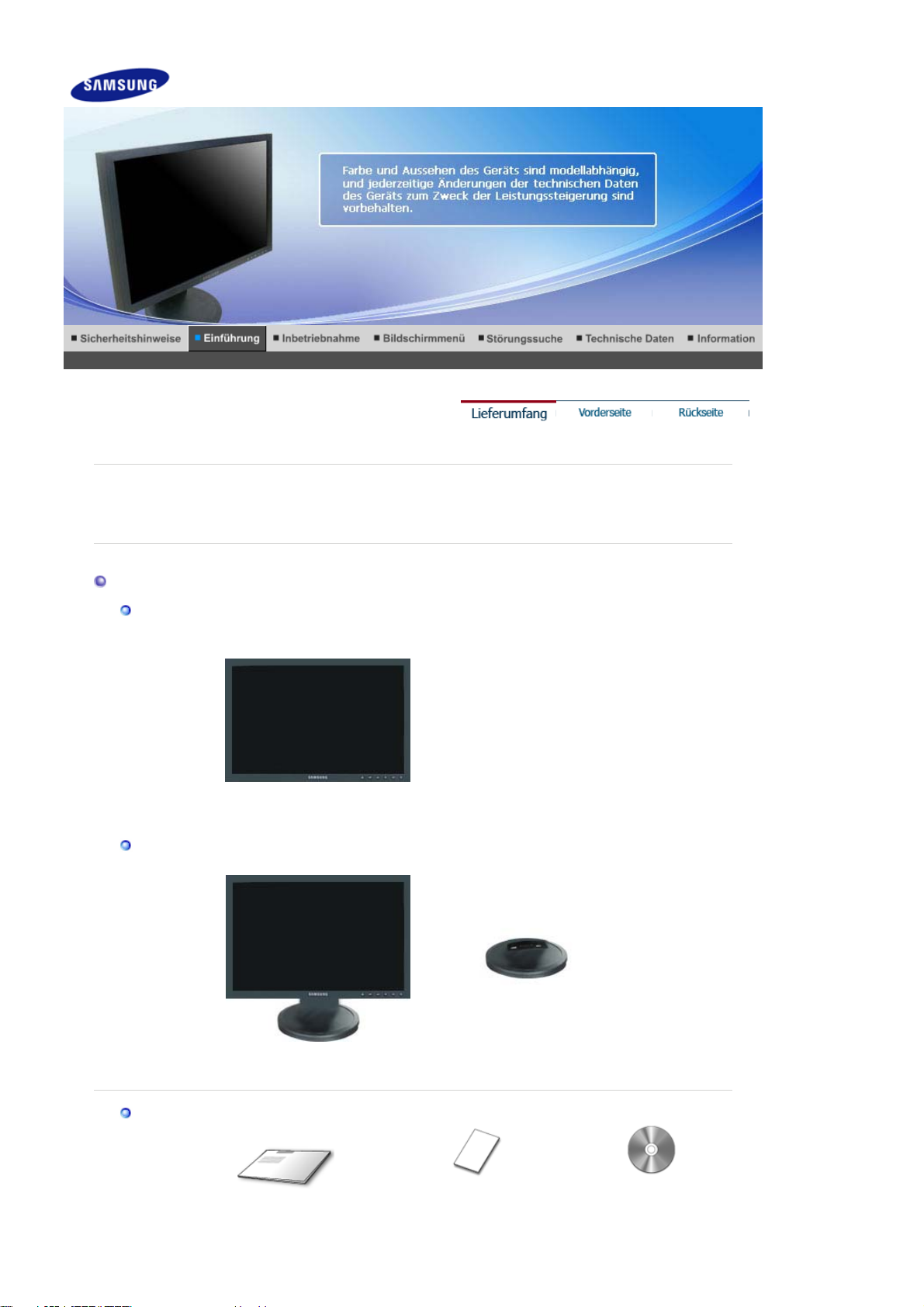
g
g
Bitte überprüfen Sie, daß die folgenden Teile mit dem Monitor mitgeliefert wurden.
Sollten Teile fehlen, wenden Sie sich an Ihren Händler.
Wenden Sie sich an einen Händler in Ihrer Nähe, um optionale Artikel zu kaufen.
Lieferumfang
Nach der Installation des Fuß
Nach dem Einklappen des Fuß
Bedienun
Monitor und Einfacher Fuß Fuß
sanleitun
Monitor
Garantiekarte/

Kabel
Anleitung zum schnellen
Aufstellen
Registrierkarte
(Nicht in allen Gebieten
erhältlich)
Benutzerhandbuch,
Monitortreiber
Vorderseite
D-sub-Kabel
Netzanschlußkabel
Taste MENU [ ]
Taste MagicBright™
[]
Öffnet das OSD-Menü. Dient außerdem zum Beenden des OSD-
Menüs und zur Rückkehr in das vorherige Menü.
MagicBright™ bezeichnet eine neue Monitorfunktion, die eine
optimierte Monitordarstellung ermöglicht, die verglichen mit der
Darstellung auf vorhandenen Monitoren doppelt so brillant und klar
ist. Dabei werden jeweils die optimalen Helligkeits- und
Auflösungseinstellungen zum Anzeigen von Text, Internet und
Multimedia-Anwendungen bereitgestellt. Durch einfaches Drücken
der MagicBright™-Steuertasten auf der Vorderseite des Monitors,
kann der Benutzer ohne großen Aufwand eine von drei vordefinierten
Helligkeits- und Auflösungsoptionen auswählen.
1) Benutzerdef.
Obwohl die vorkonfigurierten Werte sorgfältig von unseren
Ingenieuren ausgesucht wurden, entsprechen sie unter
Umständen nicht Ihren Sehgewohnheiten.
Sollte dies der Fall sein, stellen Sie die Helligkeit und den
Kontrast über das Bildschirmmenü ein.
2) Text : Normale Helligkeit

Für Unterlagen, Dokumentation und alle Arbeiten mit
[
]
umfangreichem Text.
3) Internet : Mittlere Helligkeit
Optimal für eine Mischung aus Texten und Bildern, wie z. B.
Grafiken.
4) Unterhalt. : Hohe Helligkeit
Zum Ansehen von Filmen, von z. B. DVD oder VDC.
>>Klicken Sie hier, um sich die Animation anzusehen.
Taste Helligkeit [ ]
Taste EINST. [ ]
Eingabetaste (Enter)
Taste AUTO [ AUTO ]
Netzschalter [ ] /
Indicateur
d'Alimentation
Genauere Informationen zur Energiesparfunktion sind im Handbuch unter PowerSaver
(Energiesparfunktion) aufgeführt. Um Energie zu sparen, schalten Sie den Monitor ab, wenn Sie
ihn nicht benutzen oder wenn Sie Ihren Arbeitsplatz für längere Zeit verlassen.
Wenn das Bildschirmmenü nicht angezeigt wird, drücken Sie diese
Taste zur Einstellung der Helligkeit.
Diese Tasten dienen dazu, Optionen auf dem Menü hervorzuheben
und einzustellen.
Aktivieren Sie mit dieser Taste das hervorgehobene Menuelement.
Mit "Auto" kann der Monitor das eingehende Videosignal selbständig
einstellen.
Diese Taste dient zum Ein- und Ausschalten des Monitors.
Diese LED leuchtet bei normalem Betrieb blau und blinkt einmal,
wenn die von Ihnen vorgenommenen Einstellungen gespeichert
werden.
Rückseite
Einfacher Fuß
(Die Konfiguration auf der Rückseite des Monitors kann sich von Produkt zu Produkt
unterscheiden.)
POWER-Anschluss
RGB IN-Anschluss
Kensington-Schloss
Schließen Sie das Netzanschlußkabel für den Monitor an die
Netzstrombuchse auf der Rückseite des Monitors an.
Schließen Sie das Signalkabel an den 15-poligen D-sub-Anschluss
auf der Rückseite des Monitors an.
Ein Kensington-Schloss dient zur physischen Sicherung des
Systems bei Verwendung in öffentlichen Bereichen. (Das Schloss
muss separat erworben werden.)
Ein Schloss können Sie beim entsprechenden Händler
erwerben.
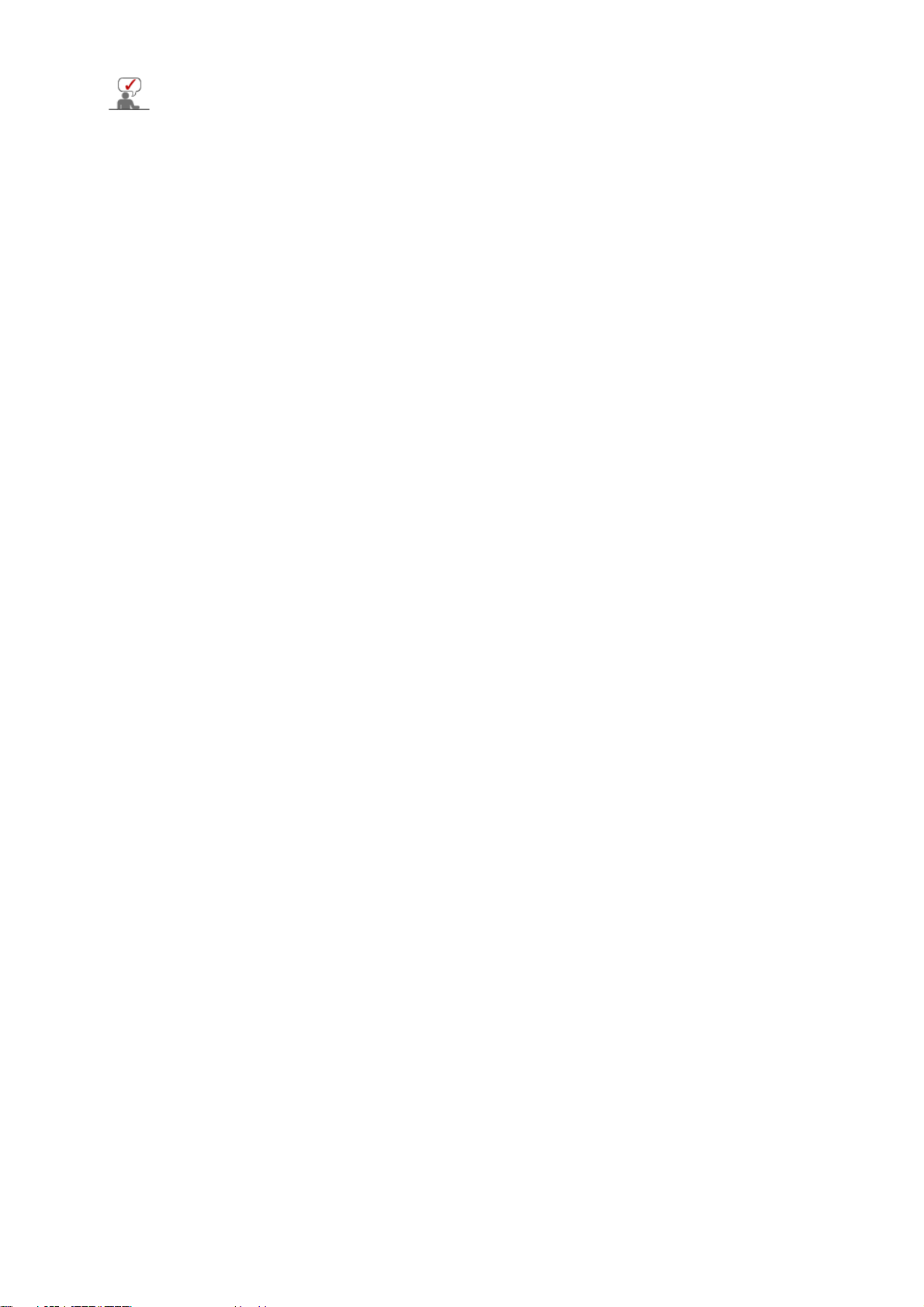
Beachten Sie die genaueren Informationen zu den Kabelverbindungen unter Anschließen
des Monitors.

Anschließen des Monitors
Schließen Sie das Netzanschlußkabel für den Monitor an die Netzstrombuchse auf der
1.
Rückseite des Monitors an. Stecken Sie den Netzstecker des Monitornetzanschlußkabels in
eine nahegelegene Steckdose.
Verwenden Sie eine Verbindung, die für Ihren Computer geeignet ist.
2.
Verwenden des D-sub-Anschlusses (Analog) der Grafikkarte
2-1.
Schließen Sie das Signalkabel an den 15-poligen D-sub-Anschluss auf der Rückseite
des Monitors an.
Anschluss an einen Macintosh Computer.
2-2.
[ RGB IN ]
Schließen Sie den Monitor mit einem D-sub-Verbindungskabel an den MacintoshRechner an.
Schalten Sie Computer und Monitor ein. Wenn Ihr Monitor ein Bild zeigt, ist die Installation damit
abgeschlossen.
Verwenden des Monitorfuße s

g
Monta
Wechseln des Fußes
An diesen Monitor kann eine 75 mm x 75 mm VESA-kompatible Montagevorrichtung angebracht
werden.
e des Monitors
Monitor und Fuß
Einfacher Fuß
A. Monitor
B. Montagevorrichtungsplattform (Separat erhältlich)
1. Schalten Sie den Monitor aus, und ziehen Sie seinen Netzstecker.
2. Legen Sie den LCD-Monitor mit der Vorderseite nach unten auf eine ebene Fläche, wobei
Sie ein Kissen unterlegen, um den Bildschirm zu schützen.
3. Lösen Sie Schrauben, und entfernen Sie anschließend den Fuß vom LCD-Monitor.
4. Die Montagevorrichtung mit den Löchern in der Montagevorrichtung an der hinteren
Abdeckung ausrichten und mit den vier Schrauben befestigen, die mit dem Arm, der
Wandbefestigung oder dem anderen Fuß mitgeliefert wurden.

Installieren des Monitortreibers (Automatisch)
Wenn das Betriebssystem zur Eingabe des Monitortreibers auffordert, legen Sie die mit
dem Monitor gelieferte CD-ROM ein. Die Treiberinstallation ist von einem
Betriebssystem zum anderen etwas verschieden. Folgen Sie den spezifischen
Anweisungen für Ihr Betriebssystem.
Bereiten Sie eine leere Diskette vor und laden Sie die Treiberprogrammdatei bei der hier
aufgeführten Internet-Website herunter.
Internet-Website : http://www.samsung.com/ (Worldwide)
z
http://www.samsung.com/monitor (U.S.A)
http://www.sec.co.kr/monitor (Korea)
http://www.samsungmonitor.com.cn/ (China)
1. Legen Sie die CD in dem CD-ROM Treiber ein.
2. Klicken Sie auf
"Windows"
3. Suchen Sie den gewünschten Monitormodell auf der Modellliste aus, und dann klicken Sie
auf die
"OK"
Taste.
.
4. Wenn die folgende Meldung angezeigt wird, klicken Sie auf die Schaltfläche
Anyway" (Trotzdem fortfahren)
®
(Microsoft
Windows® XP/2000 Betriebssystem)
. Klicken Sie anschließend auf
"OK"
.
Dieser Monitor-Treiber ist unter MS Logo zertifiziert und diese Installation beeinträcht
System. Der zertifizierte Treiber ist auch auf dem Samsung Monitor Homepage.
http://www.samsung.com/.
5. Die Installation für den Monitor ist nun beendet.
"Continue
Installieren des Monitortreibers (Manuell)
